|
Bienvenue
visiteur !

|
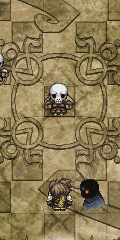
Statistiques
Liste des
membres
Contact
Mentions légales
439 connectés actuellement
29372702 visiteurs
depuis l'ouverture
2068 visiteurs
aujourd'hui




Partenaires









Tous nos partenaires
Devenir
partenaire
|

|
◂
| Menu personnalisé, les bases
Explication des bases fondamentales d'un CMS.
Le menu principal est programmé pour le moment. | Ecrit par Ulrezaj |
▸
|
❤ 0 Application des bases du Système de Menu Personnalisé (SMP ou CMS, pour les puritains).
Contrairement à ce que plusieurs d’entre vous pensent, programmer un CXX n’est pas bien compliqué lorsque l’on a réalisé la programmation et le concept *dans sa tête*. Par la suite, si vous avez vraiment de la peine, suivez ce tuto ^^.
Ce tuto ne contient pas toute la programmation nécessaire au CMS mais à la base, le menu principal, le plus classique possible (à la FF) de celui-ci. Comme d’habitude, vous allez suivre mon système classique de présenter les choses, c’est parti !
Note : Toutes les valeurs sont des exemples. Vous pourrez les remplacer par celle que vous désirez. Le nombre de personnages de ce menu est limité à 3.
A la fin de ce tutorial, vous pourrez vous amuser à améliorer votre menu, y ajouter des menus, etc.
Les menus créés dans ce tutorial seront les suivants :
Objets
Magie
Équipement
État
Options
Sauvegarder
Quitter
Variables à créer :
[0001] Touches Servira à mémoriser les touches
[0002] Position menu aura pour but de localiser votre position actuelle sur votre menu
[C’est peu, n’est-ce pas ?  ] ]
Switchs à créer :
[0001] Début Menu Activation de la programmation et ouverture du menu principal
[0002] Début Sub Menu Départ du sous-menu sélectionné
[0003] Objets Départ vers menu Objets
[0004] Magie Départ vers menu Magie
[0005] Equipement Départ vers menu Equipement
[0006] Etat Départ vers menu Etat
[0007] Options Départ vers menu options
[0008] Menu *héros1* Défini le héros qui aura ses caractéristiques affichées/utilisées dans les sub-menus.
[0009] Menu *héros2* Défini le héros qui aura ses caractéristiques affichées/utilisées dans les sub-menus.
[0010] Menu *héros3* Défini le héros qui aura ses caractéristiques affichées/utilisées dans les sub-menus.
[0011] Nomduheros 1 position 1] Abréviation ci-dessous : Heros1 pos1
[0012] Nomduheros 1 position 2] Abréviation ci-dessous : Heros1 pos2
[0013] Nomduheros 1 position 3] Abréviation ci-dessous : Heros1 pos3
[0014] Nomduheros 2 position 1] Abréviation ci-dessous : Heros2 pos1
[0015] Nomduheros 2 position 2] Abréviation ci-dessous : Heros2 pos2
[0016] Nomduheros 2 position 3] Abréviation ci-dessous : Heros2 pos3
[0017] Nomduheros 3 position 1] Abréviation ci-dessous : Heros3 pos1
[0018] Nomduheros 3 position 2] Abréviation ci-dessous : Heros3 pos2
[0019] Nomduheros 3 position 3] Abréviation ci-dessous : Heros3 pos3
Ils y a beaucoup de switchs certes, mais une fois créés, ils vous serviront pour tout le jeu et vous pourrez jouer sur ceux-ci pour vos PHS, modification de l’équipe, etc.
C’est parti pour la programmation !
EV0001 [Processus Parallèle] [Aucune condition d’activation]
1
2
3
4
5
6
7
8
9
10
11
12
13
14
15
16
17
18
19
20
21
22
23
24
25
26
27
28
29
30
31
32
33
34
35
| <> Si interrupteur [début menu] OFF
<> Effet météréologique : aucun
<> Interrupteur [combats] OFF (si il y en a)
<> Divers appels d’évènements de réglages d’HP/MP et position des heros [ne concerne pas ce tutorial] cf. exemple turial : Affichage des HP/MP dans CMS.
<>Interrupteur [Menu héros1] OFF
<> Interrupteur [Menu héros2] OFF
<> Interrupteur [Menu héros3] OFF
<> Modifier apparence héros Faîtes en sortes qu’il soit invisible.
<> [Touches] = 0
<> [Position Menu] = 1
<> Afficher image *curseur* (numéro 20, dans cet exemple-ci). Placez-le à côté de votre premier menu.
<> Afficher image de présentation de menu (concept graphique)vous pouvez en mettre plusieurs. Notez que plus la valeur du numéro de l’image est grande, elle superposera toutes les images inférieures en valeur.
<> Si [Heros1 pos1] ON
<> Afficher image têteheros1 X valeur place1 Y valeur place1
<> Si [Heros2 pos1] ON
<> Afficher image têteheros2 X valeur place1 Y valeur place1
<> Si [Heros3 pos1] ON
<> Afficher image têteheros3 X valeur place1 Y valeur place1
<> Si [Heros1 pos2] ON
<> Afficher image têteheros1 X valeur place2 Y valeur place2
<> Si [Heros2 pos2] ON
<> Afficher image têteheros2 X valeur place2 Y valeur place2
<> Si [Heros3 pos2] ON
<> Afficher image têteheros3 X valeur place2 Y valeur place2
<> Si [Heros1 pos3] ON
<> Afficher image têteheros1 X valeur place3 Y valeur place3
<> Si [Heros2 pos3] ON
<> Afficher image têteheros2 X valeur place3 Y valeur place3
<> Si [Heros3 pos3] ON
<> Afficher image têteheros3 X valeur place3 Y valeur place3 |
Notez que un seul héros peut avoir une seule et unique position à la fois. Faîtes attention lorsque vous activez ces switchs pour éviter ces erreurs. Pour ceci, pensez toujours à désactiver les switchs des positions antécédentes du héros avant d’activer leur nouvelle place.
<> [Début Menu] ON
FIN DE L’EV0001
Positions de chaque menu (valeur dans la variable [Position menu] :
- Objets => 1
- Magie => 2
- Équipement => 3
- État => 4
- Options => 5
- Quitter => 6
EV0002 [Processus Parallèle] [Condition d’activation : Switch Début Menu [ON]]
1
2
3
4
5
6
7
8
9
10
11
12
13
14
15
16
17
18
19
20
21
22
23
24
25
26
27
28
29
30
31
32
33
34
35
36
37
38
39
40
41
42
43
44
45
46
47
48
49
50
51
52
53
54
55
56
57
58
59
60
61
62
63
64
65
66
67
68
69
70
71
72
73
74
75
76
77
78
79
80
81
82
83
84
85
86
87
88
89
90
91
92
93
94
95
96
97
98
99
100
101
102
103
104
105
106
107
108
109
110
111
112
113
114
115
116
117
118
119
120
121
122
123
124
125
126
127
128
129
130
131
132
133
134
135
136
137
138
139
140
141
142
143
144
145
146
147
148
149
150
151
152
153
154
155
156
157
158
159
160
161
162
163
164
165
166
167
168
169
170
171
172
173
174
175
176
177
178
179
180
181
182
183
184
185
186
187
188
189
190
191
192
193
194
195
196
197
198
199
200
201
202
203
204
205
206
207
208
| <> Attendre 0.1 sec.
Commentaire : Objets (pour vous retrouver)
<> Etiquette 1
<>Si [Position menu] = 1
<> Afficher image curseur X ; Y approprié (à côté de votre premier menu).
<> Appui d’une touche [Touches]
Cochez : « Attendre jusqu’à ce qu’une touche soit pressée », Bas, Gauche, Droite, Haut, Décision et Annulation.
<> Si [Touches] = 6
<> Jouer effet sonore : *retour*
<> Modifier l’apparence du héros faîtes réapparaître le charset de votre héros.
<> [Touches] = 0
Vous devrez souvent annuler la variable [Touches] afin que sa valeur ne soit pas mémorisée et vous provoque quelques bugs embêtants^^.
<> Revenir à la position ID[Valeur var1] X[Valeur var 2] Y[Valeur 3]
<> Appeler un évènement Temps Recadrage du temps.
<> Aller à l’étiquette 99
celle-ci sera créée à la fin de l’évènement.
<> Si [Touches] = 5
Touche de validation vers le menu objets. La suite de programmation de celle-ci est particulière car elle ne sélectionne aucun membre particulier. Voir les menus à choix de personnage (ex : Magie) pour voir l’autre système.
<> Jouer effet sonore : *valider*
<> [Position menu] = 9 A ce niveau, la position 9 du menu n’est pas encore crée, voyez plus bas pour obtenir plus d’information.
<> Switch [0003]Objets activé.
<> Téléporter : 0002(id map) : Objets (000,000) même direction.
<> Aller à l’étiquette 99
<> Si [Touches] = 1]
<> Jouer effet sonore : *curseur*
<> [Position menu] = 2
<> [Touches] = 0
<> Aller à l’étiquette 2 Sert à atteindre directement le partie de l’évènement souhaité.
<> Si [Touches] = 4]
<> Jouer effet sonore : *curseur*
<> [Position menu] = 6
<> [Touches] = 0
<> Aller à l’étiquette 6
Commentaire : Magie
<> Etiquette 2
<>Si [Position menu] = 2
<> Afficher image curseur X ; Y aproprié (à côté de votre second menu).
<> Appui d’une touche [Touches] Cochez : « Attendre jusqu’à ce qu’une touche soit pressée », Bas, Gauche, Droite, Haut, Décision et Annulation.
<> Si [Touches] = 6
<> Jouer effet sonore : *retour*
<> Modifier l’apparence du heros faîtes réapparaître le charset de votre heros.
<> [Touches] = 0 Vous devrez souvent annuler la variable [Touches] afin que sa valeur ne soit pas mémorisée et vous provoque quelques bugs embêtants^^.
<> Revenir à la position ID[Valeur var1] X[Valeur var 2] Y[Valeur 3]
<> Appeler un évènement Temps Recadrage du temps.
<> Aller à l’étiquette 99 celle-ci sera créée à la fin de l’évènement.
<> Si [Touches] = 5 Touche de validation vers le menu Magie
<> Jouer effet sonore : *valider*
<> [Position menu] = 9 A ce niveau, la position 9 du menu n’est pas encore crée, voyez plus bas pour obtenir plus d’information.
<> Switch [0004]Magie activé.
<> Aller à l’étiquette 9
<> Si [Touches] = 1]
<> Jouer effet sonore : *curseur*
<> [Position menu] = 3
<> [Touches] = 0
<> Aller à l’étiquette 3
<> Si [Touches] = 4]
<> Jouer effet sonore : *curseur*
<> [Position menu] = 1
<> [Touches] = 0
<> Aller à l’étiquette 1
Commentaire : Équipement
<> Étiquette 3
<>Si [Position menu] = 3
<> Afficher image curseur X ; Y approprié (à côté de votre troisième menu).
<> Appui d’une touche [Touches] Cochez : « Attendre jusqu’à ce qu’une touche soit pressée », Bas, Gauche, Droite, Haut, Décision et Annulation.
<> Si [Touches] = 6
<> Jouer effet sonore : *retour*
<> Modifier l’apparence du héros faîtes réapparaître le charset de votre héros.
<> [Touches] = 0 Vous devrez souvent annuler la variable [Touches] afin que sa valeur ne soit pas mémorisée et vous provoque quelques bugs embêtants^^.
<> Revenir à la position ID[Valeur var1] X[Valeur var 2] Y[Valeur 3]
<> Appeler un évènement Temps Recadrage du temps.
<> Aller à l’étiquette 99 celle-ci sera créée à la fin de l’évènement.
<> Si [Touches] = 5
<> Jouer effet sonore : *valider*
<> [Position menu] = 9 A ce niveau, la position 9 du menu n’est pas encore crée, voyez plus bas pour obtenir plus d’information.
<> Switch [0004]Équipement activé.
<> Aller à l’étiquette 9
<> Si [Touches] = 1
<> Jouer effet sonore : *curseur*
<> [Position menu] = 4
<> [Touches] = 0
<> Aller à l’étiquette 4
<> Si [Touches] = 4
<> Jouer effet sonore : *curseur*
<> [Position menu] = 2
<> [Touches] = 0
<> Aller à l’étiquette 2
Commentaire : Etat
<> Etiquette 4
<>Si [Position menu] = 4
<> Afficher image curseur X ; Y approprié (à côté de votre quatrième menu).
<> Appui d’une touche [Touches] Cochez : « Attendre jusqu’à ce qu’une touche soit pressée », Bas, Gauche, Droite, Haut, Décision et Annulation.
<> Si [Touches] = 6
<> Jouer effet sonore : *retour*
<> Modifier l’apparence du héros faîtes réapparaître le charset de votre héros.
<> [Touches] = 0 Vous devrez souvent annuler la variable [Touches] afin que sa valeur ne soit pas mémorisée et vous provoque quelques bugs embêtants^^.
<> Revenir à la position ID[Valeur var1] X[Valeur var 2] Y[Valeur 3]
<> Appeler un évènement Temps Recadrage du temps.
<> Aller à l’étiquette 99 celle-ci sera créée à la fin de l’évènement.
<> Si [Touches] = 5
<> Jouer effet sonore : *valider*
<> [Position menu] = 9 A ce niveau, la position 9 du menu n’est pas encore crée, voyez plus bas pour obtenir plus d’information.
<> Switch [0004]Etat activé.
<> Aller à l’étiquette 9
<> Si [Touches] = 1
<> Jouer effet sonore : *curseur*
<> [Position menu] = 5
<> [Touches] = 0
<> Aller à l’étiquette 5
<> Si [Touches] = 4
<> Jouer effet sonore : *curseur*
<> [Position menu] = 3
<> [Touches] = 0
<> Aller à l’étiquette 3
Commentaire : Options
<> Etiquette 5
<>Si [Position menu] = 5
<> Afficher image curseur X ; Y approprié (à côté de votre cinquième menu).
<> Appui d’une touche [Touches] Cochez : « Attendre jusqu’à ce qu’une touche soit pressée », Bas, Gauche, Droite, Haut, Décision et Annulation.
<> Si [Touches] = 6
<> Jouer effet sonore : *retour*
<> Modifier l’apparence du héros faîtes réapparaître le charset de votre héros.
<> [Touches] = 0 Vous devrez souvent annuler la variable [Touches] afin que sa valeur ne soit pas mémorisée et vous provoque quelques bugs embêtants^^.
<> Revenir à la position ID[Valeur var1] X[Valeur var 2] Y[Valeur 3]
<> Appeler un évènement Temps Recadrage du temps.
<> Aller à l’étiquette 99 celle-ci sera créée à la fin de l’évènement.
<> Si [Touches] = 5
<> Jouer effet sonore : *valider*
<> [Position menu] = 9
A ce niveau, la position 9 du menu n’est pas encore crée, voyez plus bas pour obtenir plus d’information.
<> Switch [0007]Options activé.
<> Téléporter : 0006(id map) : Options (000,000) même direction.
<> Aller à l’étiquette 99
<> Si [Touches] = 1
<> Jouer effet sonore : *curseur*
<> [Position menu] = 6
<> [Touches] = 0
<> Aller à l’étiquette 6
<> Si [Touches] = 4
<> Jouer effet sonore : *curseur*
<> [Position menu] = 4
<> [Touches] = 0
<> Aller à l’étiquette 4
Commentaire : Quitter
<> Etiquette 6
<>Si [Position menu] = 6
<> Afficher image curseur X ; Y approprié (à côté de votre sixième menu).
<> Appui d’une touche [Touches]
Cochez : « Attendre jusqu’à ce qu’une touche soit pressée », Bas, Gauche, Droite, Haut, Décision et Annulation.
<> Si [Touches] = 6
<> Jouer effet sonore : *retour*
<> Modifier l’apparence du heros
Faîtes réapparaître le charset de votre heros.
<> [Touches] = 0
Vous devrez souvent annuler la variable [Touches] afin que sa valeur ne soit pas mémorisée et vous provoque quelques bugs embêtants^^.
<> Revenir à la position ID[Valeur var1] X[Valeur var 2] Y[Valeur 3]
<> Appeler un évènement
Temps Recadrage du temps.
<> Aller à l’étiquette 99
celle-ci sera créée à la fin de l’évènement.
<> Si [Touches] = 5
Touche de validation vers le menu options. La suite de programmation de celle-ci est particulière car elle ne sélectionne aucun membre particulier. Voir les menus à choix de personnage (ex : Magie) pour voir l’autre système.
<> Jouer effet sonore : *valider*
<> Message : Voulez-vous quitter le jeu ?
<>Oui => Retour écran titre
<>Non=> Aller à l’étiquette 6
<> Si [Touches] = 1
<> Jouer effet sonore : *curseur*
<> [Position menu] = 1
(fin du menu, retour au premier)
<> [Touches] = 0
<> Aller à l’étiquette 1
<> Si [Touches] = 4
<> Jouer effet sonore : *curseur*
<> [Position menu] = 5
<> [Touches] = 0
<> Aller à l’étiquette 5
<>Etiquette 99 |
|

Sahone -
posté le 03/12/2009 à 17:57:49 (2081 messages postés)
| Maker / Smasher | Bas tu fais une demande d'appuis d'une touche dans un événement commun, tu choisi ta touche et si t'appuis sur la touche tu te téléporte à la carte où il y a le menu.
Quelle question !!!
|
Venez visiter ma Galerie | Ma Chaine Youtube |
Alkanédon -
posté le 14/01/2010 à 18:58:40 (8255 messages postés)
-  -  | Citoyen d'Alent | j'ai défilé la page, je pensait pas que c'était ausso simple que çà ...
|
Mes musiques |
Sahone -
posté le 07/02/2010 à 15:03:05 (2081 messages postés)
| Maker / Smasher | Bas c'est simple.XD
Le seul problème dans ton tutos c'est qu'il manque comment on fait le sauvegarder.
|
Venez visiter ma Galerie | Ma Chaine Youtube |
Luirio -
posté le 27/04/2012 à 13:42:30 (2 messages postés)
| | Salut je ne comprend pas tes espaces entre tes codes...est ce que je doit quand même placer mes évenement ensemble ou? car la je comprend pas
|
saphyreal -
posté le 24/08/2014 à 00:14:31 (72 messages postés)
| | EV0001 [Processus Parallèle] [Aucune condition d’activation]
<> Si interrupteur [début menu] OFF
<> Effet météréologique : aucun
<> Interrupteur [combats] OFF (si il y en a)
<> Divers appels d’évènements de réglages d’HP/MP et position des heros [ne concerne pas ce tutorial] cf. exemple turial : Affichage des HP/MP dans CMS.
<>Interrupteur [Menu héros1] OFF
<> Interrupteur [Menu héros2] OFF
<> Interrupteur [Menu héros3] OFF
<> Modifier apparence héros Faîtes en sortes qu’il soit invisible.
<> [Touches] = 0
<> [Position Menu] = 1
<> Afficher image *curseur* (numéro 20, dans cet exemple-ci). Placez-le à côté de votre premier menu.
<> Afficher image de présentation de menu (concept graphique)vous pouvez en mettre plusieurs. Notez que plus la valeur du numéro de l’image est grande, elle superposera toutes les images inférieures en valeur.
<> Si [Heros1 pos1] ON
<> Afficher image têteheros1 X valeur place1 Y valeur place1
<> Si [Heros2 pos1] ON
<> Afficher image têteheros2 X valeur place1 Y valeur place1
<> Si [Heros3 pos1] ON
<> Afficher image têteheros3 X valeur place1 Y valeur place1
<> Si [Heros1 pos2] ON
<> Afficher image têteheros1 X valeur place2 Y valeur place2
<> Si [Heros2 pos2] ON
<> Afficher image têteheros2 X valeur place2 Y valeur place2
<> Si [Heros3 pos2] ON
<> Afficher image têteheros3 X valeur place2 Y valeur place2
<> Si [Heros1 pos3] ON
<> Afficher image têteheros1 X valeur place3 Y valeur place3
<> Si [Heros2 pos3] ON
<> Afficher image têteheros2 X valeur place3 Y valeur place3
<> Si [Heros3 pos3] ON
<> Afficher image têteheros3 X valeur place3 Y valeur place3
Notez que un seul héros peut avoir une seule et unique position à la fois. Faîtes attention lorsque vous activez ces switchs pour éviter ces erreurs. Pour ceci, pensez toujours à désactiver les switchs des positions antécédentes du héros avant d’activer leur nouvelle place.
<> [Début Menu] ON
FIN DE L’EV0001
Bonjour, j'éssaye de reproduire cet méthode pour apprendre par moi-meme mais je suis bloquer a la ligne position menu = 1 c'est a dire ? Je peut avoir plus de détail ? Merci d'avance
| 
|
|
|

 Chat
Chat
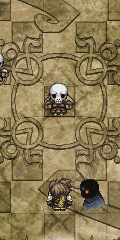



















 ]
]



 -
- 

